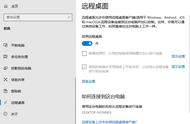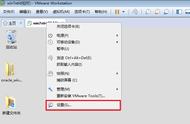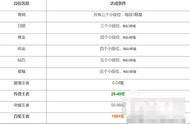当你在虚拟机上打开Internet Explorer时,它无法显示网页,或者网络连接图标上方显示X,这意味着你的VMware虚拟机没有Internet连接。
为什么VMware Internet无法工作(可能的原因)导致VMware Internet连接无法工作的原因有很多,例如:
- 防火墙阻止Internet访问。
- 虚拟机没有IP地址。
- 网桥、仅主机或NAT网络连接失败。
- 未安装以太网控制器驱动程序。
由于很难首先指定是哪一个原因导致网络问题,因此最好逐一检查每个项目。接下来,我将演示如何在VMware上正确地将虚拟机连接到Internet,并以VMware Workstation中的操作为例进行演示。
如何修复VMware Internet无法工作的问题如果你的VMware与Internet的连接无法正常工作,请首先重新启动虚拟机。关闭虚拟机电源,然后重新启动主机。之后,重新打开虚拟机。如果仍然无法上网,请按以下步骤进行故障排除。
操作完每个步骤后,请检查虚拟机是否可以访问Internet。一旦问题得到解决,就没有必要继续执行后续步骤。
检查VMware主机是否具有正确的网络连接
1、单击“开始>控制面板>网络连接”。
2、右键单击局域网连接,然后选择“启用”。
检查虚拟机的防火墙是否阻止Internet访问

检查防病毒程序
验证虚拟机的防病毒程序是否未阻止Internet访问,并运行防病毒扫描以确保没有病毒或其他恶意软件干扰Internet连接。
在VMware中启用网络适配器
Internet无法工作的问题可能是由未连接VMware网络适配器引起的。如果是,请启用它。
1、打开控制面板。在向导中,选择“网络和Internet”。
2、选择“网络和共享中心>更改适配器设置”。
3、选择你的VMware网络适配器并“启用此网络设备”。

将网络适配器从NAT更改为Bridged或(反之亦然)
如果其中一个选项有效,而另一个选项无效,则说明是网络连接错误,而不是工作站或虚拟机问题。
卸下网络适配器,然后重新添加
这是为了确保网络适配器连接到虚拟机。按照以下步骤操作:
1、请先关闭虚拟机的电源。
2、单击“VM>设置>“网络适配器”。
3、确保网络适配器处于“连接”和“通电时连接”的状态。
4、确认网络连接为“NAT或桥接”,而不是“仅限主机”。

5、选择“删除”。
6、然后返回到“设置>添加>网络适配器”以添加与旧网络适配器匹配的新网络适配器。
7、重新启动VMware主机并打开虚拟机电源,以检查工作站中的Internet是否正常工作。
在设备管理器中更新Windows网络适配器
1、打开VMware虚拟机的电源。
2、单击“开始”,右键单击“我的电脑>管理>设备管理器”。
3、单击箭头展开“网络适配器”部分。

4、右键单击下拉列表中的“Intel(R) Ethernet Connection”(名称可能有所不同),然后单击“更新驱动程序软件”。选择“自动搜索驱动程序”。或者,如果未自动检测到驱动器,请选择“浏览我的电脑以查找驱动程序>让我从计算机上的可用驱动程序列表中选取”。
- 对于Windows XP,请选择VMware Accelerated AMD PCNet Adapter。
- 对于Windows Vista和7,请选择“英特尔Pro/1000 MT网络连接”。
5、然后单击“关闭”,重新启动机器。
在设备管理器中卸载并重新安装所有网络适配器
1、启动虚拟机。
2、单击“开始”,右键单击“我的电脑>管理器>设备管理器”。
3、单击箭头展开“网络适配器”部分。
4、右键单击“Intel(R) Ethernet Connection”(在Windows Vista和7中)或“VMware Accelerated AMD PCNet Adapter”(在WindowsXP中)设备,然后选择卸载。
5、在菜单中,单击“操作>扫描检测硬件改动”。
6、重新启动Windows虚拟机。
将TCP/IP和Winsock设置重置为默认设置
重新下载VMware Workstation
它确保你获得最新版本,并将替换/修复任何丢失或损坏的虚拟网络设置。验证工作站服务是否正确运行。
卸载并重新安装VMware工具和驱动程序
如果所有其他操作都失败,你可能需要尝试卸载虚拟机工具,然后重新安装。这些工具通常由网络适配器的驱动程序组成。
通过执行这些步骤,你可以诊断并潜在地解决互联网连接问题,并了解如何在VMware上将虚拟机连接到互联网。
,